Lưu ý: Chúng tôi muốn cung cấp cho bạn nội dung trợ giúp mới nhất ở chính ngôn ngữ của bạn, nhanh nhất có thể. Trang này được dịch tự động nên có thể chứa các lỗi về ngữ pháp hoặc nội dung không chính xác. Mục đích của chúng tôi là khiến nội dung này trở nên hữu ích với bạn. Vui lòng cho chúng tôi biết ở cuối trang này rằng thông tin có hữu ích với bạn không? Dưới đây là bài viết bằng Tiếng Anh để bạn tham khảo dễ hơn.
Khi bạn tạo biểu đồ từ dữ liệu trang tính sử dụng ngày tháng và ngày tháng được vẽ dọc theo trục ngang (thể loại) trong biểu đồ, Excel sẽ tự động thay đổi trục thể loại trục ngày (tỉ lệ thời gian). Bạn theo cách thủ công cũng có thể thay đổi một trục thể loại trục ngày.
Bạn đang xem: Vẽ biểu đồ theo thời gian trong excel
Trục ngày Hiển thị ngày trong thứ tự thời gian ở các khoảng thời gian hoặc đơn vị cơ sở, chẳng hạn như số lượng ngày, tháng hoặc năm, ngay cả khi ngày tháng trên trang tính không theo thứ tự liên tiếp hoặc trong cùng một đơn vị cơ sở.
Theo mặc định, Excel sẽ quyết định đơn vị cơ sở cho trục ngày dựa trên sự khác biệt nhỏ nhất giữa hai ngày bất kỳ trong dữ liệu trang tính. Ví dụ, nếu bạn có dữ liệu cho giá chứng khoán nhỏ nhất điểm khác biệt giữa ngày ở đâu bảy ngày qua, Excel sẽ đặt đơn vị cơ sở đến ngày, nhưng bạn có thể thay đổi đơn vị cơ sở để tháng hoặc năm nếu bạn muốn xem hiệu năng của chứng khoán qua một khoảng thời gian dài hơn.
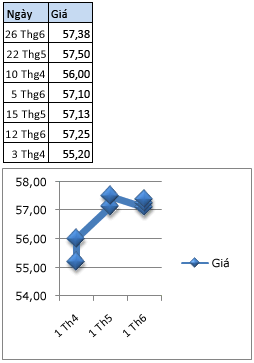
Biểu đồ sử dụng trục ngày
Các phiên bản mới hơnOffice 2010Office 2007
Trong biểu đồ, bấm chuột phải vào trục thể loại, sau đó bấm Định dạng trục.
Trong ngăn Định dạng trục , hãy chọn tab Tùy chọn trục .
Bung rộng Tùy chọn trục, và sau đó bên dưới Loại trục, hãy đảm bảo trục ngày tháng được chọn.
Bên dưới đơn vị, bên cạnh cơ sở, hãy chọn ngày, thánghoặc năm.
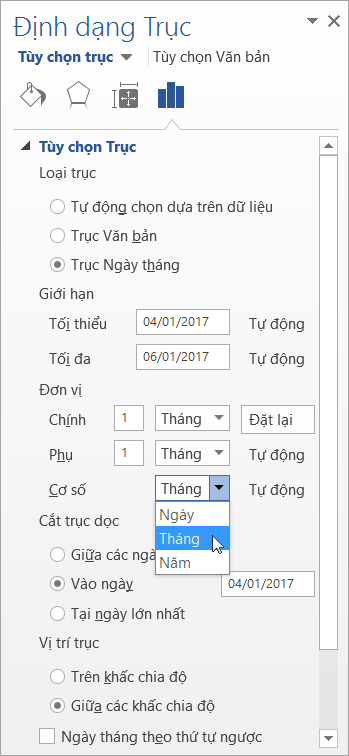
Lưu ý:
Bạn không thể có một trục ngày nếu ngày tháng trong biểu đồ xuất hiện trong chú giải. Bạn có thể muốn thay đổi cách dữ liệu được vẽ trong biểu đồ sao cho các ngày xuất hiện trên trục thể loại thay vào đó.
Ngày trục sẵn dùng trên biểu đồ chứng khoán, biểu đồ đường, cột biểu đồ, biểu đồ thanh và biểu đồ vùng. Trục ngày sẽ không sẵn dùng trên báo cáo PivotChart.
Trong biểu đồ, bấm chuột phải vào trục thể loại, sau đó bấm Định dạng trục.
Trong hộp thoại Định dạng trục , hãy chọn Tùy chọn trục ở bên trái.
Bên dưới Loại trục, hãy đảm bảo trục ngày tháng được chọn.
Xem thêm: Top 10 Bộ Phim Hay Nhất Về Thể Loại Đầu Bếp Của Hàn Quốc Ở Hà Nội
Bên cạnh Đơn vị cơ sở, chọn cố định, sau đó trong danh sách, chọn ngày, thánghoặc năm.
Lưu ý:
Bạn không thể có một trục ngày nếu ngày tháng trong biểu đồ xuất hiện trong chú giải. Bạn có thể muốn thay đổi cách dữ liệu được vẽ trong biểu đồ sao cho các ngày xuất hiện trên trục thể loại thay vào đó.
Ngày trục sẵn dùng trên biểu đồ chứng khoán, biểu đồ đường, cột biểu đồ, biểu đồ thanh và biểu đồ vùng. Trục ngày sẽ không sẵn dùng trên báo cáo PivotChart.
Trong biểu đồ, bấm vào trục thể loại, hoặc làm như sau để chọn trục từ danh sách các thành phần biểu đồ.
Bấm vào một biểu đồ.Thao tác này sẽ hiển thị Công cụ Biểu đồ, thêm các tab Thiết kế, Bố trí và Định dạng.
Trên tab Định dạng, trong nhóm Vùng chọn Hiện tại, bấm vào mũi tên bên cạnh hộp Thành phần Biểu đồ, rồi bấm vào thành phần biểu đồ mà bạn muốn sử dụng.

Trên tab Định dạng, trong nhóm Vùng chọn Hiện tại, hãy bấm Định dạng Vùng chọn.
Trong mục Tùy chọn trục , dưới Loại trục, hãy đảm bảo trục ngày tháng được chọn.
Bên dưới Tùy chọn trục, bấm cố định cho Đơn vị cơ sở và sau đó, trong hộp Đơn vị cơ sở , hãy bấm ngày, thánghoặc năm.
Lưu ý:
Bạn không thể có một trục ngày nếu ngày tháng trong biểu đồ xuất hiện trong chú giải. Bạn có thể muốn thay đổi cách dữ liệu được vẽ trong biểu đồ sao cho các ngày xuất hiện trên trục thể loại thay vào đó.
Ngày trục sẵn dùng trên biểu đồ chứng khoán, biểu đồ đường, cột biểu đồ, biểu đồ thanh và biểu đồ vùng. Trục ngày sẽ không sẵn dùng trên báo cáo PivotChart.



Bạn cần thêm trợ giúp?
Phát triển các kỹ năng của bạn
Khám phá nội dung đào tạo
Sở hữu tính năng mới đầu tiên
Tham gia quartetpress.com dùng nội bộ
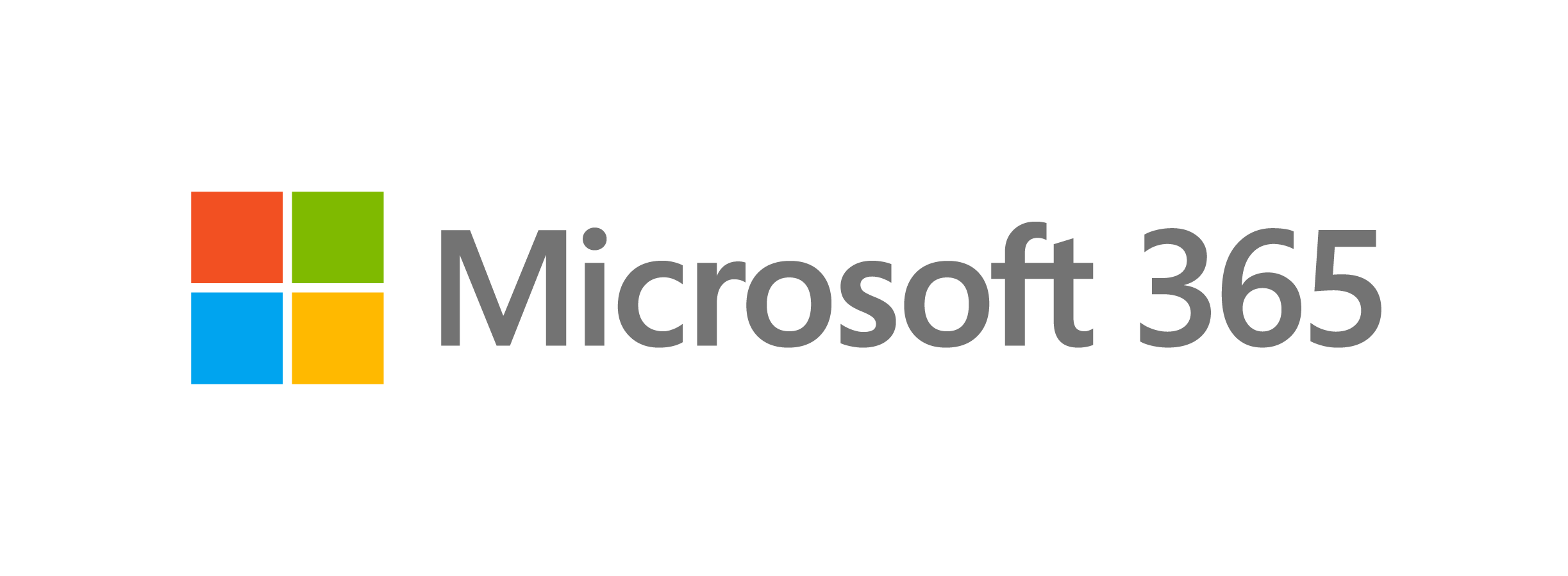
Gói đăng ký giúp tận dụng tối đa thời gian của bạn
Dùng thử một tháng miễn phí
Thông tin này có hữu ích không?
CóKhông
Cảm ơn bạn! Bạn có muốn góp ý gì nữa không? (Bạn càng cho biết nhiều thông tin, chúng tôi càng hỗ trợ bạn được tốt hơn.) Bạn có thể giúp chúng tôi cải thiện không? (Bạn càng cho biết nhiều thông tin, chúng tôi càng hỗ trợ bạn được tốt hơn.)
Bạn hài lòng đến đâu với chất lượng dịch thuật?
Điều gì ảnh hưởng đến trải nghiệm của bạn?
Giải quyết được vấn đề
Xóa hướng dẫn
Dễ theo dõi
Không có thuật ngữ
Hình ảnh có ích
Chất lượng dịch thuật
Không khớp với màn hình
Hướng dẫn không chính xác
Quá kỹ thuật
Không đủ thông tin
Không đủ hình ảnh
Chất lượng dịch thuật
Bạn có góp ý gì thêm không? (Không bắt buộc)
Gửi phản hồi
Cảm ơn phản hồi của bạn!
×
Nội dung mới
quartetpress.com Store
Giáo dục
Doanh nghiệp
Nhà phát triển
Công ty
Tiếng Việt (Việt Nam) © quartetpress.com 2021















